Вручную вводить эту команду =rand() не всегда бывает удобно. Поэтому лучше иметь ее всегда под рукой, а точнее - иметь ее добавленной в контекстное меню, вызываемое по щелчку правой кнопкой мыши. Тогда не придется вспоминать ее синтаксис и вводить руками:
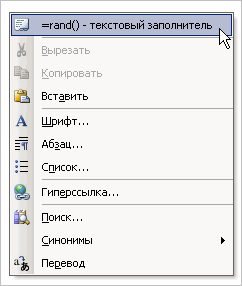
Если вы хотите добавить эту команду в контекстное меню, откройте ваш шаблон Normal.dot (Normal.dotm) в редакторе Word и/или вызовите редактор Visual Basic с помощью комбинации клавиш «Alt»+«F11». Затем перейдите на проект шаблона и вставьте новый модуль для макросов.
В окне редактирования кода вставьте следующий код:
'Макросы для работы с контекстным меню
'Объявляем переменные глобальные для данного модуля
Dim cb As CommandBar
Dim cbb As CommandBarButton
Dim cbc As CommandBarControl
Sub insRand()
'Вставка команды "=rand()" в контекстное меню
CustomizationContext = NormalTemplate
Set cb = CommandBars("text")
Set cbc = cb.FindControl(Tag:="rand")
If Not cbc Is Nothing Then Exit Sub
Set cbb = cb.Controls.Add(msoControlButton, , , 1)
With cbb
.Caption = "=rand() - образец текста"
.FaceId = 488
.Tag = "rand"
.OnAction = "rand" 'вызываем макрос ввода команды (приведен ниже)
End With
End Sub
Sub rand()
'Макрос ввода команды "=rand()"
Selection.TypeText Text:="=rand()"
SendKeys "{ENTER}"
End Sub
Sub resetContextMenu()
CustomizationContext = NormalTemplate
Set cb = CommandBars("text")
cb.Reset
End Sub
После вставки данного кода выполните первую процедуру "insRand". Команда "=rand()" появится в контекстном меню.
Если вы захотите восстановить контекстное меню до первоначального состояния, то выполните третью процедуру "resetContextMenu".
